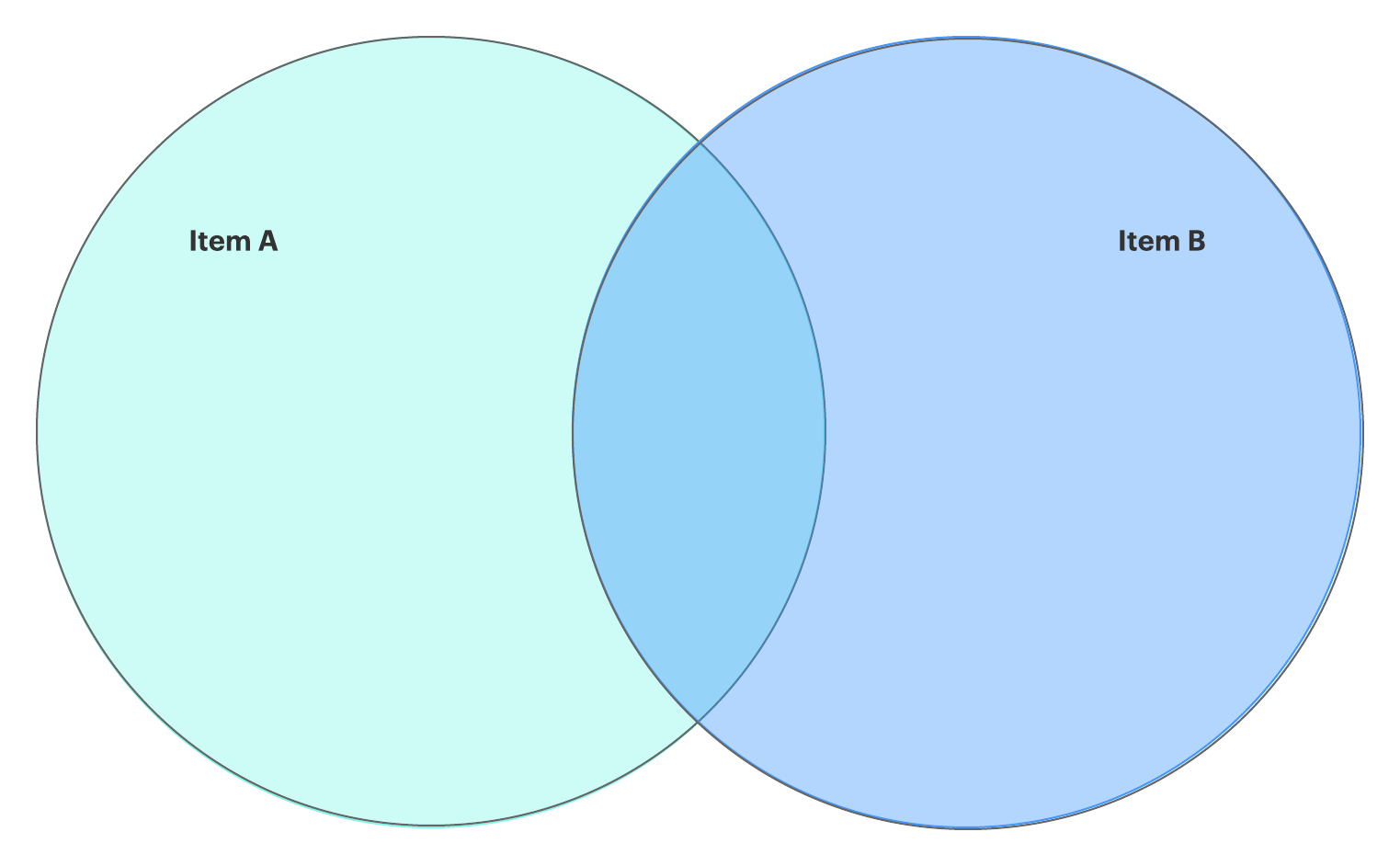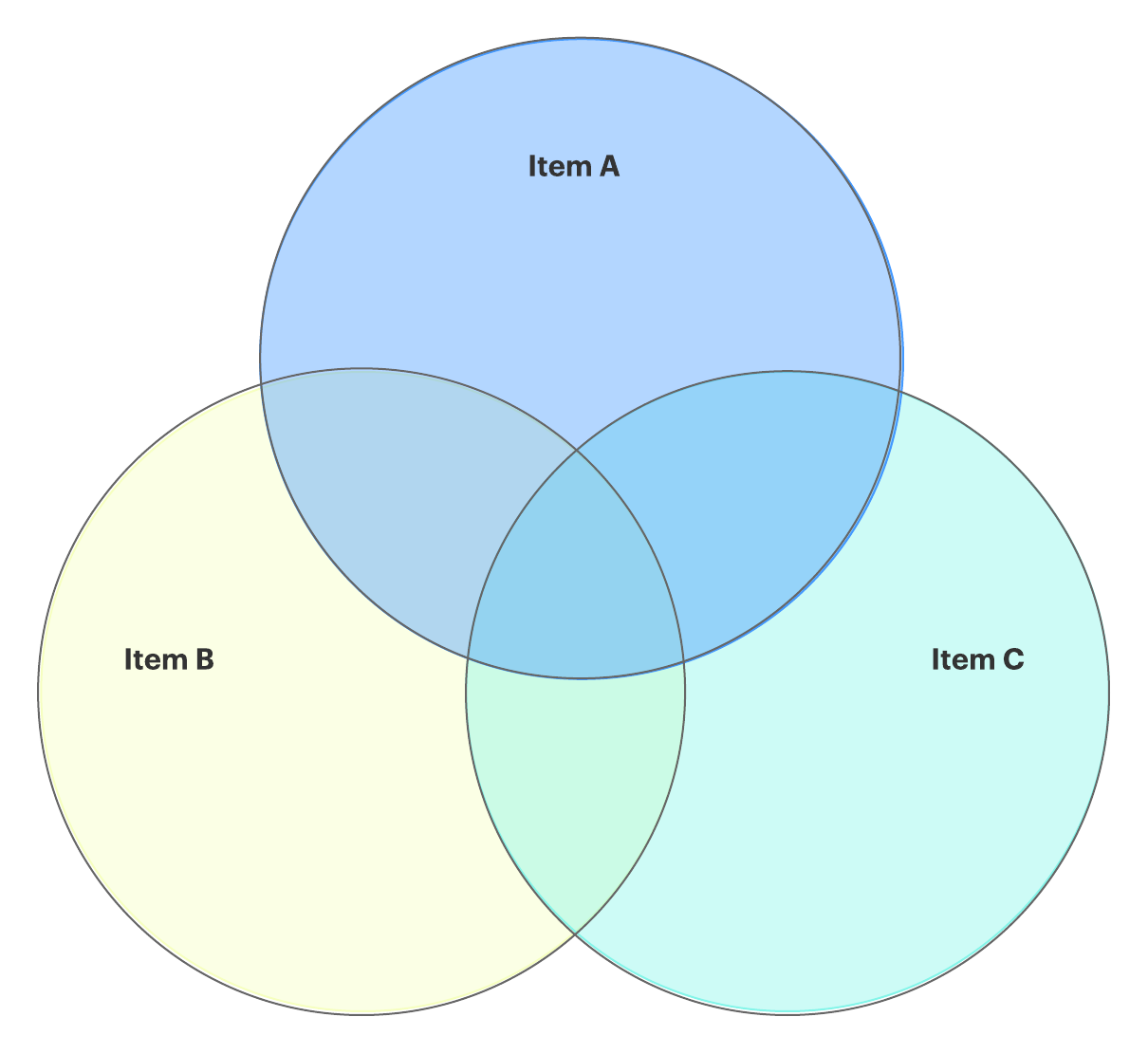Andremo dritti al punto. Devi sapere come fare un diagramma di Venn su Google Docs. E se vuoi usarlo per l’analisi predittiva o chiedere ai tuoi studenti di confrontare e contrapporre personaggi letterari, abbiamo una soluzione rapida e intuitiva per aiutarti.
Continua per istruzioni passo dopo passo su come inserire un diagramma di Venn in Google Docs manualmente con Google Drawings e come semplificare il processo utilizzando l’add-on gratuito Lucidchart per Google Docs.
Opzione #1: Usa Lucidchart per aggiungere automaticamente un diagramma di Venn
Opzione #2: Usa Google Drawings per creare manualmente un diagramma di Venn
Opzione #1: Usa Lucidchart per aggiungere diagrammi di Venn in Google Docs
I diagrammi di Venn si sono dimostrati utili per identificare relazioni tra gruppi di dati; tuttavia, alcuni programmi rendono difficile ottenere un diagramma di Venn corretto. Forse i cerchi non sono del tutto allineati o non riesci a trovare l’esatta combinazione di colori che vuoi.
Lucidchart si integra con G Suite per rendere il più semplice possibile la condivisione e il lavoro con gli altri in modo visivo. Con l’add-on gratuito di Lucidchart per Google Docs, puoi creare e personalizzare rapidamente diagrammi di Venn professionali senza problemi. Dal componente aggiuntivo, è possibile creare un nuovo diagramma di Venn, inserire diagrammi esistenti, o aggiornare i diagrammi che hai già incluso nel tuo Google Doc, risparmiando tonnellate di tempo.
Prima di creare manualmente un diagramma di Venn utilizzando Google Drawings, prova il componente aggiuntivo Lucidchart.
Come installare il componente aggiuntivo Lucidchart per Google Docs
Per prima cosa, è necessario installare il componente aggiuntivo gratuito Lucidchart se non lo hai già fatto. Avrai solo bisogno di impostare l’add-on una volta – poi potrai costruire diagrammi di Venn, mappe mentali, diagrammi di flusso, e qualsiasi altra visualizzazione di cui potresti aver bisogno da lì in poi. Segui questi rapidi passi per ottenere l’add-on:
- Apri un Google Doc.
- Seleziona Add-ons > Ottieni add-ons.
- Cerca e seleziona Lucidchart.
- Quando appare una finestra pop-up, clicca “Accept” per dare accesso a Lucidchart a Google Docs.
- Ora hai il Lucidchart add-on! Clicca “Get Started” per estrarre i diagrammi dal tuo account.
Come inserire un diagramma di Venn esistente in Google Docs con l’add-on
- Dal tuo Google Doc, seleziona Add-ons > Lucidchart Diagrams > Insert Diagram.
- Scegli il tuo diagramma di Venn dalla lista nella barra laterale destra. Clicca “+.”
- Sarà visualizzata un’anteprima della tua selezione. Clicca su “Inserisci”.
- Se fai delle modifiche al tuo diagramma di Venn, assicurati di aggiornarlo su Google Doc. Seleziona Add-ons > Lucidchart Diagrams > Updated Inserted Diagrams.
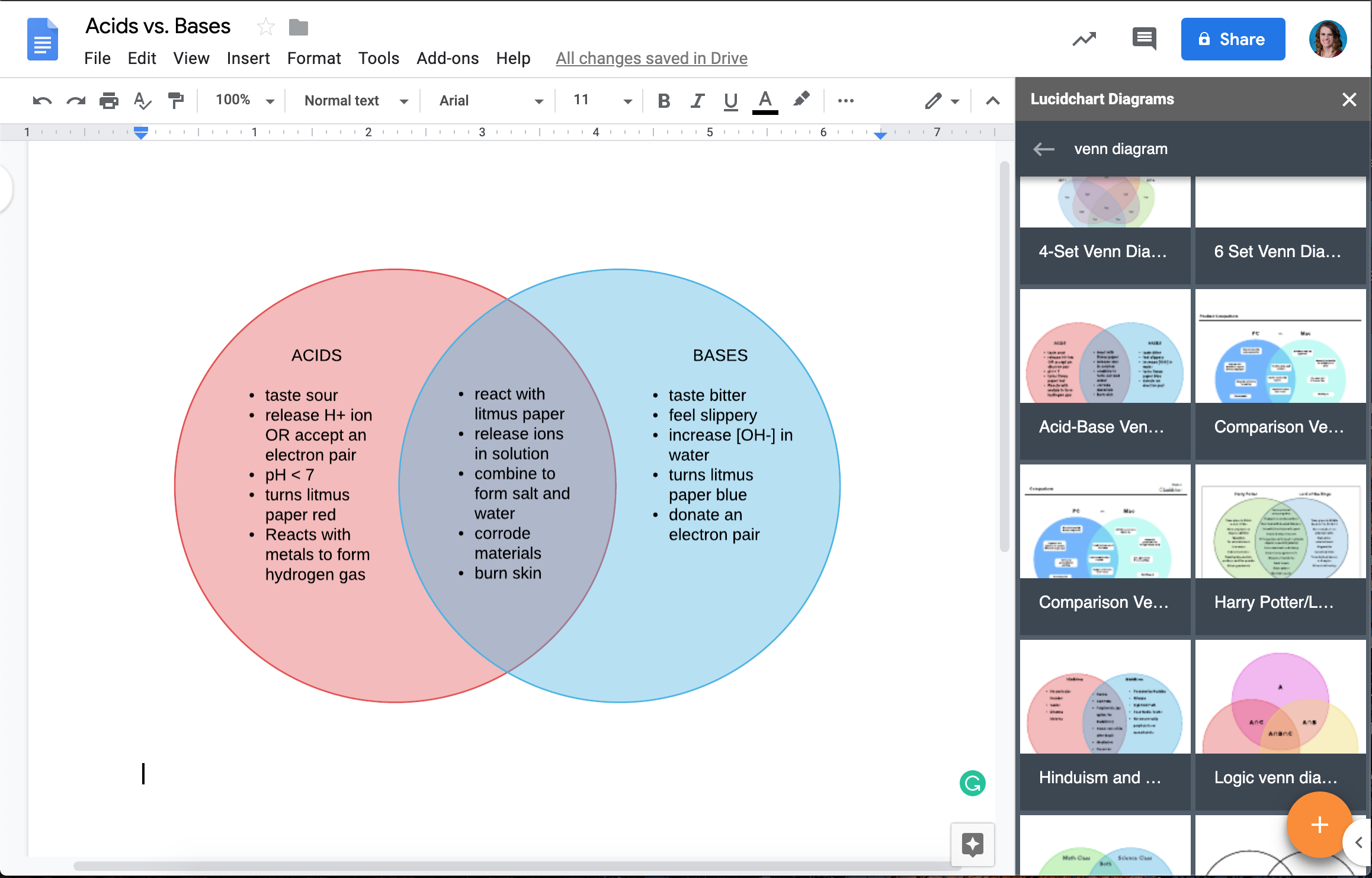
Come creare un nuovo diagramma in Google Docs con l’add-on
- Apri un Google Doc.
- Seleziona Add-ons > Lucidchart Diagrams > Insert Diagram per aprire l’add-on.
- Fai clic sul pulsante arancione “+” nella parte inferiore del componente aggiuntivo.
- Seleziona un modello da personalizzare o seleziona un documento vuoto.
- Modifica il modello o trascina le forme per creare il tuo diagramma di Venn nell’editor di Lucidchart.
- Torna al tuo Google Doc. Usando il componente aggiuntivo di Lucidchart, seleziona il diagramma di Venn appena creato e clicca “+” per vedere l’anteprima e inserirlo.
Hai bisogno di più aiuto per installare o usare il componente aggiuntivo? Guarda il nostro video tutorial qui sotto o visita il nostro Centro assistenza per le istruzioni complete.
Opzione #2: Usa Google Drawings per fare un diagramma di Venn in Google Docs
Se preferisci costruire il tuo diagramma di Venn nativamente in Google Docs, puoi usare Google Drawings. Basta seguire queste istruzioni. (Suggerimento professionale: sarà più facile in Lucidchart.)
- Apri un Google Doc.
- Seleziona Inserisci > Disegno > Nuovo.
- Usa l’icona della forma per aggiungere cerchi, e aggiungi caselle di testo per completare il tuo diagramma di Venn.
- Clicca “Salva e Chiudi.”
- Fai doppio clic sul tuo disegno per tornare all’editor e apportare modifiche.

Ora che sai come creare un diagramma di Venn in Google Docs, puoi confrontare, confrontare e visualizzare i dati a tuo piacimento. Buona fortuna!
Prova il nostro creatore di diagrammi di Venn e iscriviti gratuitamente a Lucidchart! Puoi anche scegliere un modello qui sotto per iniziare.